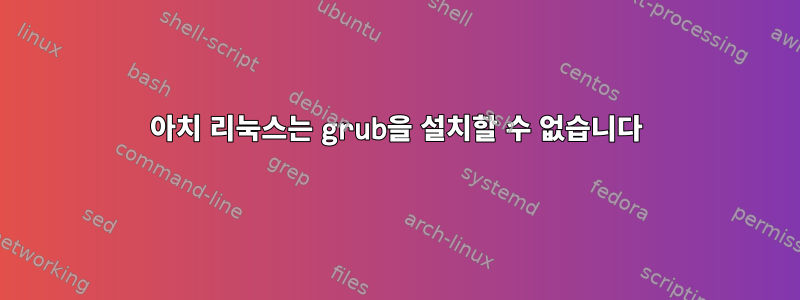
뒷이야기: Windows 10을 백업하고 Rufus가 만든 Arch Linux iso가 로드된 부팅 드라이브에서 노트북을 다시 시작했습니다. cfdisk로 가서 "EFI 시스템" 및 "Lenovo 부팅 파티션" 파티션을 제외한 모든 파티션을 삭제했습니다. pacstrap을 사용하여 기본 패키지를 설치하려고 했을 때 파티션 크기가 너무 작다는 메시지가 표시되어 EFI 시스템 파티션을 확장했습니다(1GB의 추가 공간이 도움이 될 것이라고 생각함). 작동하지 않았습니다. 잠시 후 Linux 파일 시스템(/dev/sda4)을 다시 마운트하려고 시도했지만 작동했습니다. 나는 내가 취한 다른 단계들을 건너뛰었지만 이것이 가장 관련성이 있다고 생각합니다.
grub을 설치하기 위해 명령을 실행하려고 할 때마다:
grub-install --target=x86_64-efi --efi-directory=/dev/sda1 --bootloader=arch_grub
다음과 같이 출력됩니다.
Installing for x86_64-efi platform.
grub-install: error: cannot read `/dev': Is a directory.
내가 제공한 경로는 efi 파티션(/dev/sda1)이지만. /boot를 efi 디렉터리 매개변수로 전달하려고 시도했지만 이를 시도하면 다음과 같이 출력됩니다.
Installing for x86_64-efi platform.
grub-install: error: /boot doesn't look like an EFI partition.
저는 이러한 "직접 수행" 유형의 배포판을 처음 접했고 얻을 수 있는 모든 피드백에 감사드립니다. 감사합니다!
편집: fdisk -l /dev/sda의 출력:
Disk /dev/sda: 119.2 GiB, 128035676160 bytes, 250069680 sectors
Units: sectors of 1 * 512 = 512 bytes
Sector size (logical/physical): 512 bytes / 512 bytes
I/O size (minimum/optimal): 512 bytes / 512 bytes
Disklabel type gpt
Disk identifier: 6393AD85-37EA-4C44-888C-C5908FC9AE82
Device Start End Sectors Size Type
/dev/sda1 2048 2582527 2580480 1.2G EFI System
/dev/sda2 2582528 4630527 2048000 1000M Lenovo boot partition
/dev/sda3 4630528 25602047 20971520 10G Linux swap
/dev/sda4 25602048 2550069646 224467599 107G Linux filesystem
답변1
이전에 UEFI 펌웨어가 설치된 시스템/노트북을 사용해 본 적이 없었기 때문에 최근에 이 문제가 발생했습니다. 나는 당신이 처음부터 시작하여 최신 버전의 Arch Linux를 사용하고 있다고 가정합니다 4.15.9-1-ARCH.
가정해보자:
- HDD/SSD/NVMe 드라이브에 "이름이 지정되었습니다"
/dev/sda - 파티션을 생성했습니다.
/dev/sda1 - 포맷
/dev/sda1했습니다mkfs.fat -F32 /dev/sda1
설치 과정에서 /루트()를 마운트한 후 로케일 설정 등 설치 과정을 계속 /mnt해야 합니다 .mkdir -p /mnt/boot/efiarch-chroot /mnt
설치 efibootmgr( grub아마도 intel-ucode)한 다음 마운트 /dev/sda1하고 /boot/efi실행 grub-install --bootloader-id=Arch_Linux --efi-directory=/boot/efi --recheck --target=x86_64-efi하고 GRUB 구성( )을 생성/업데이트하는 것을 잊지 마십시오 grub-mkconfig -o /boot/grub/grub.cfg. 준비가 되어 있어야 합니다!
실제로는 /boot반드시 사용하지 않고도 사용할 수 있습니다 /boot/efi. 언제나 그렇듯 한번 살펴보세요위키피디아.


